现在数据库越来越重要,MySQL的使用也很频繁,那么就要知道一些MySQL的使用方法及技巧
一、MySQL的安装
1,(1)https:/dev.mysql.com/downloads/mysql/
或者官网选择download--最下边Community (GPL) Downloads--
左边选择mysql社区服务器;
下载可以不登录选择最下边No thanks, just start my download.
(2)下载java数据库链接库,选择MySQL Connectors
下载可以不登录选择最下边No thanks, just start my download.
2,查看目录是否有data目录没有则需要以管理员身份运行cmd
切换至bin目录下输入mysqld --initialize-insecure --user=mysql
3,配置my-ini:配置正确路径
[mysql]
# 设置mysql客户端默认字符集
default-character-set=utf8
[mysqld]
#设置3306端口
port = 3306
# 设置mysql的安装目录
basedir=D:\mysql-5.7.20-winx64
# 设置mysql数据库的数据的存放目录
datadir=D:\mysql-5.7.20-winx64\data
# 允许最大连接数
max_connections=200
# 服务端使用的字符集默认为8比特编码的latin1字符集
character-set-server=utf8
# 创建新表时将使用的默认存储引擎
default-storage-engine=INNODB
4,管理员身份安装切换至bin目录下执行命令mysqld install
5,启动服务:执行net start mysql 或者任务管理器--服务--mysql--启动
6,cmd 进入mysql执行mysql -uroot -p默认没有密码直接回车,进入mysql 查看端口号 执行show global variables like 'port';
二、Navicat安装使用
打开Navicat使用:
(1)点击连接创建新连接
(2)修改MySql密码:点击创建的连接,点击用户,右键root编辑密码
(3)添加数据库:右键创建的连接选择创建数据库
--------------------- 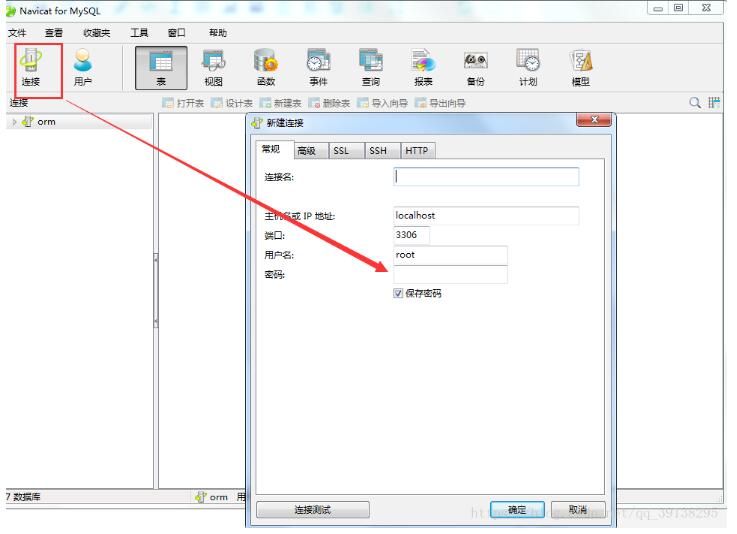
这个时候,在mysql的bin文件目录下输入mysql -u root -p 然后输入密码,进入mysql的终端,在终端输入命令:
alter user 'root'@'localhost' identified with mysql_native_password by ''
后面的单引号后面加上自己mysql的密码。
然后重新连接即可。
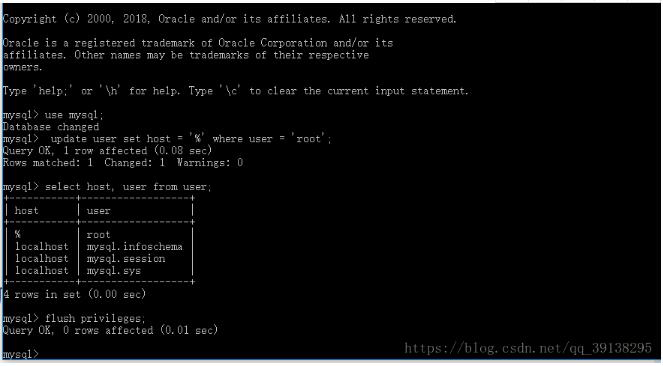
注册码:NAVHWK6ADMVKDKW3
修改mysql使用权限为局域网内任意人。
1 2 3 4 | mysql> use mysql;mysql> update user set host = '%' where user = 'root';mysql> select host, user from user;mysql> flush privileges; |
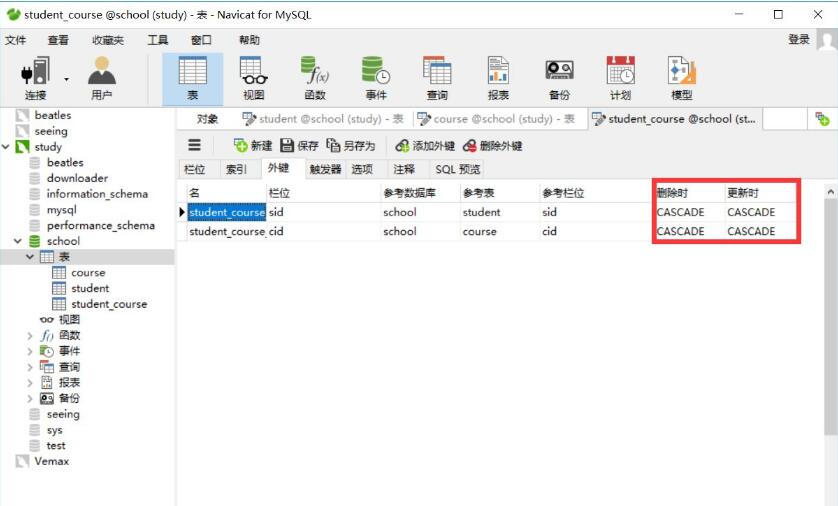
小结:
其实Navicat for MySQL的功能远不止此,本文只是介绍了几个比较常见且实用的功能。图形化很直观方便,当然,如果你不嫌麻烦,用命令行也可以实现以下大部分功能。